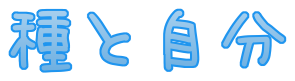ほっとくと1つの記事に10以上のリビジョンが保存されてたりして
勝手にどんどん増えていくリビジョンを簡単に削除できる方法をご紹介します。
リビジョンをプラグインで簡単に一括削除する
プラグインが無くてもリビジョンを削除することは出来ますが
初心者にはハードルが高いし間違えると大変なので
安全にプラグインを使用して行っていきます。
今回使用するプラグインはリビジョンの削除とデータベースの最適化ができる
「WP-Optimize」です。
WordPress管理画面メニューの[プラグイン]→[新規追加]をクリック
WP-Optimizeを検索しインストールします。
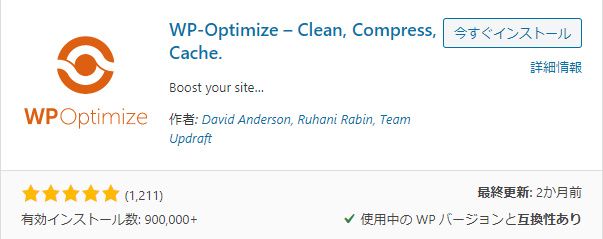
今すぐインストール→有効化をクリックします。
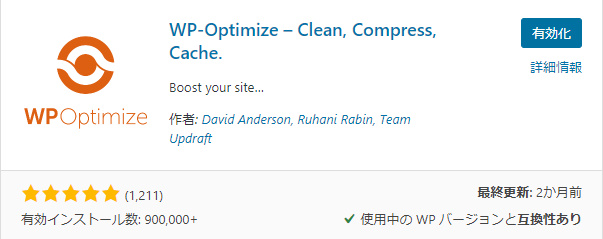
WordPress管理画面メニューに
WP-Optimizeが新しく登場したと思います。
これでインストールは完了です。
WP-Optimizeを使ってリビジョンを削除する
データベースの最適化を行うので、バックアップを取っておきます。
(問題が起きたことはありませんが一応)
それではWordPress管理画面メニュー新しく追加された
WP-Optimizeをクリックします。

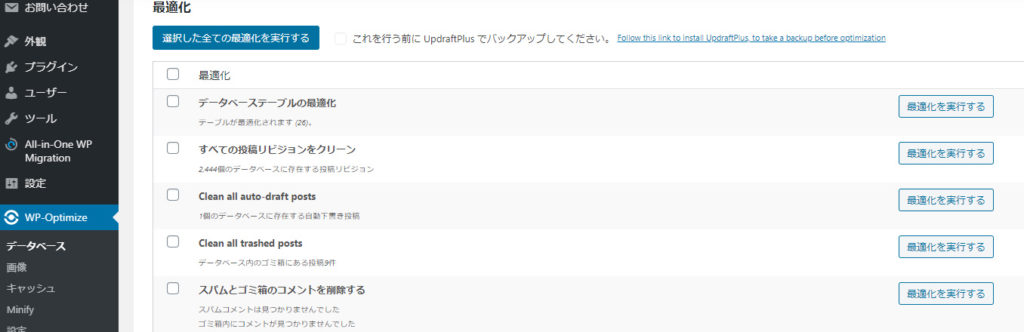
多くの機能がありますが今回はリビジョンの削除とデータベースの最適化を実行します。
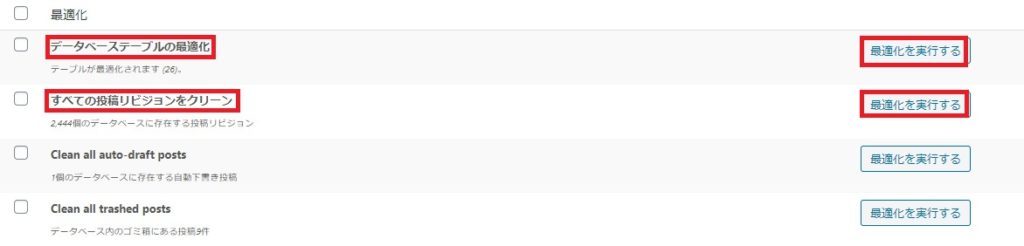
[すべての投稿リビジョンをクリーン] の [最適化を実行] をクリックします。
[データベーステーブルの最適化] の [最適化を実行] をクリックします。
これでリビジョンの削除とデータベースの最適化は完了です。
今回は特に使用しませんでしたが
他にも以下のような項目がありますので
サイトの状況に応じて実行してください。
Clean all auto-draft posts:自動下書き投稿
Clean all trashed posts:データベース内のゴミ箱にある投稿
スパムとゴミ箱のコメントを削除する
未承認コメントの削除
「!」マーク項目は注意が必要
データベースサーバーがクラッシュしたり、
強制的に電源が切断されたりすると、データが破損する可能性があります。
と書かれています。慎重に扱って下さい。
まとめ
以上になります。
WP-Optimizeプラグインは
この後、使用するわけではないので停止もしくは削除しても
問題ありません。
使いたい時がきたら、またインストールするか有効化しましょう。
記事を定期的にアップや更新している場合は
年に数回は行うとよいと思います。